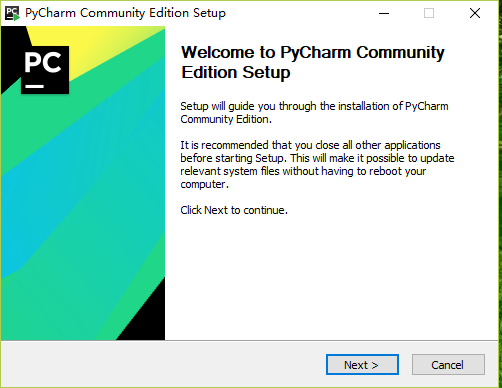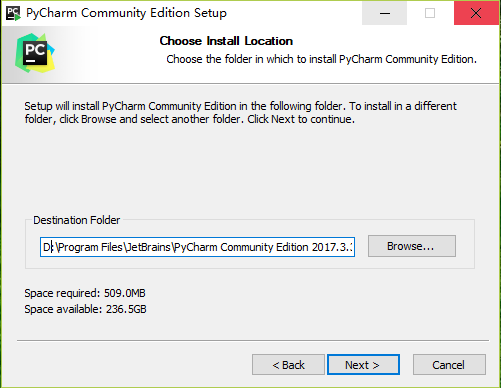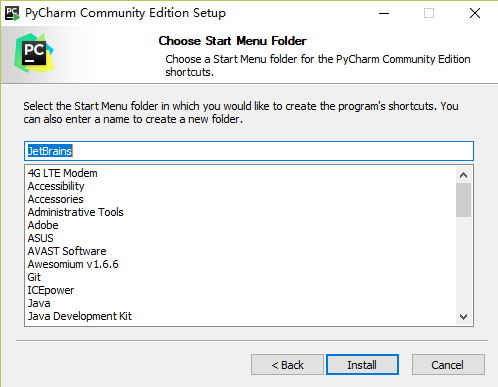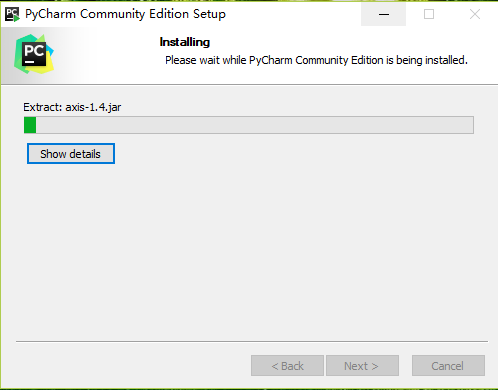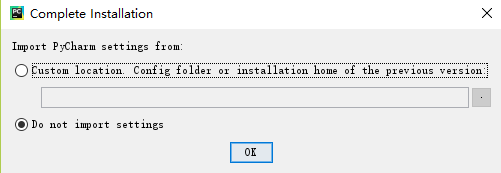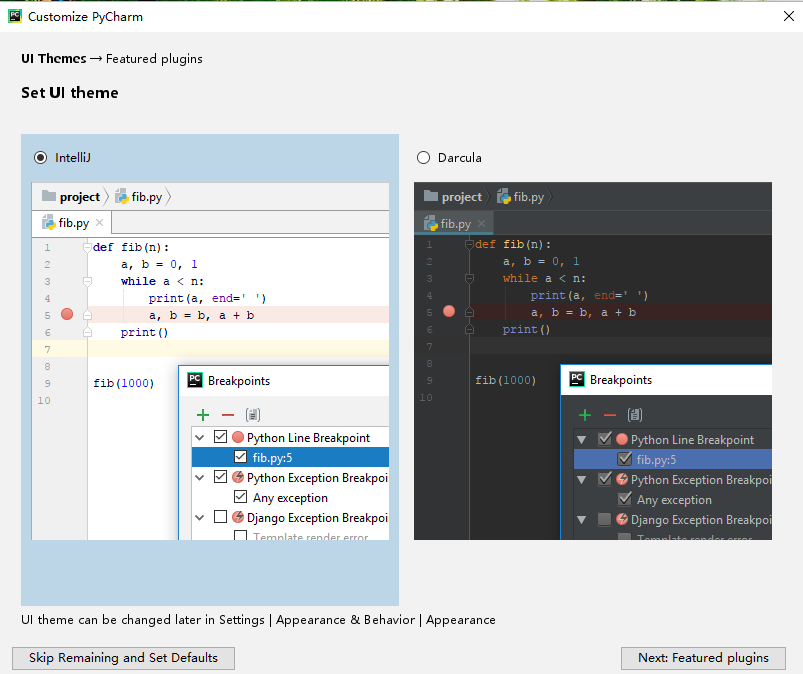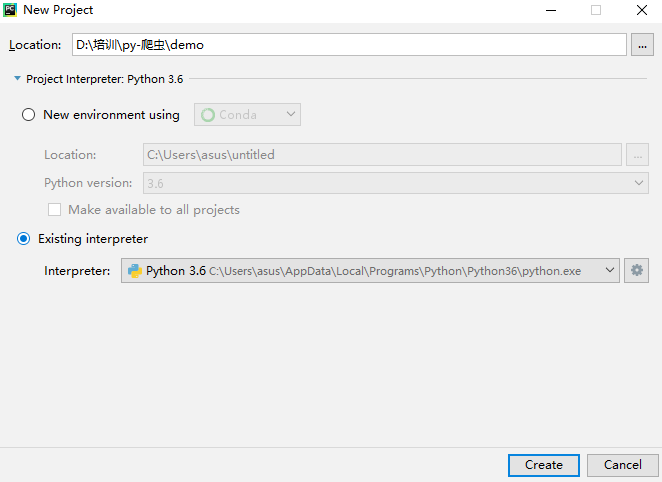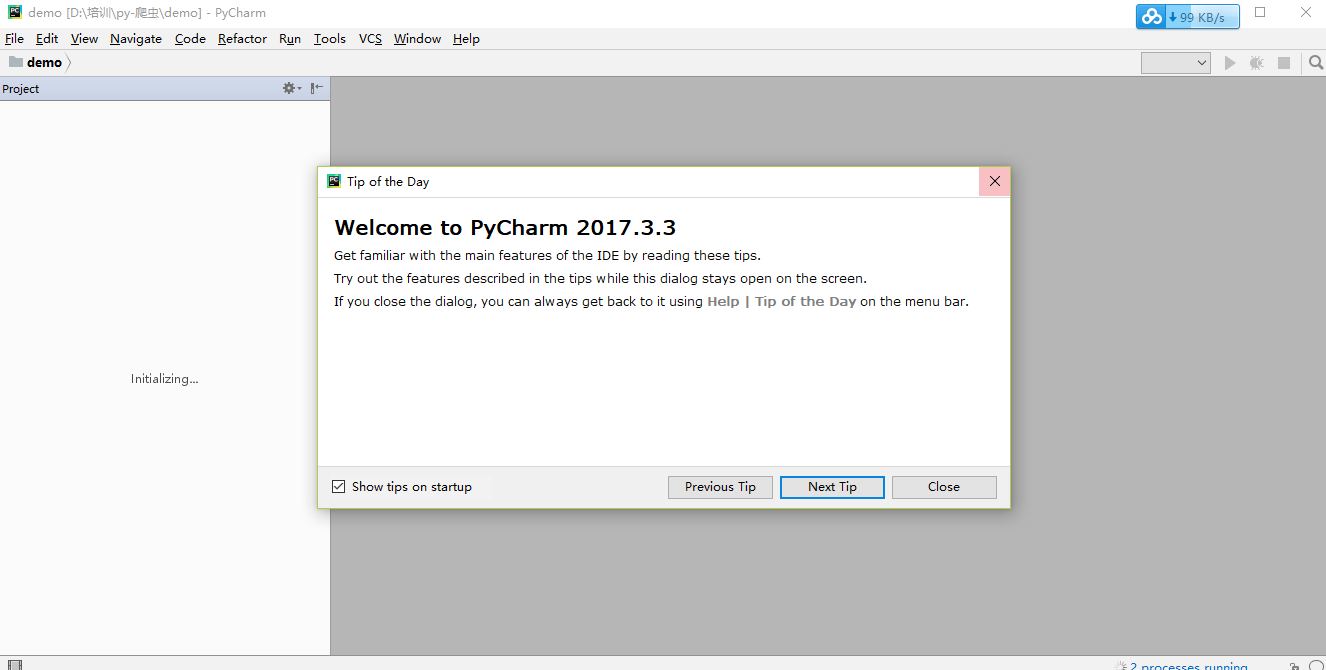firemail
标题: Python安装 [打印本页]
作者: java 时间: 2019-5-3 23:33
标题: Python安装
本帖最后由 java 于 2019-5-4 00:06 编辑
通过 Anaconda 安装
https://www.anaconda.com
https://mirrors.tuna.tsinghua.edu.cn/anaconda/archive/ 清华大学开源软件镜像站
| 422.1 MiB | 2017-03-11 01:59 |
下载完后直接安装,如我选择安装在
D:\ProgramFiles\Anaconda3
安装完后,Path环境变量会加入如下路径:D:\ProgramFiles\Anaconda3;D:\ProgramFiles\Anaconda3\Scripts;D:\ProgramFiles\Anaconda3\Library\bin
可输入 conda 进行包管理
conda list
conda install requests
也可以用pip进行包管理
pip install requests
----------
也可以手动官网下载python安装
https://www.python.org/downloads/
===================
PyCharm下载
Professional 专业的,Community 社区,这里我们点击Community下的 DOWNLOAD下载。
PyCharm 安装使用PyCharm是一种Python IDE,带有一整套可以帮助用户在使用Python语言开发时提高其效率的工具,比如调试、语法高亮、Project管理、代码跳转、智能提示、自动完成、单元测试、版本控制。此外,该IDE提供了一些高级功能,以用于支持Django框架下的专业Web开发。
双击下载好的pycharm-community-2017.3.3.exe文件,出现如下界面,点击 Next 即可。
选择安装位置,点击Next。
创建桌面快捷方式,点击Next。
点击Install
完成安装
这时桌面会多一个JetBrains PyCharm的图标,双击打开,出现以下界面,点击OK
这里我们选择左下角Skip跳过,有兴趣的可以一条一条查看
我们创建一个新项目
Location是项目存放的位置,第一个单选按钮是使用虚拟环境,后期补上,这里我们使用第二个添加本地python环境
点击Create后,就进入工作环境了
| 欢迎光临 firemail (http://firemail.wang:8088/) |
Powered by Discuz! X3 |